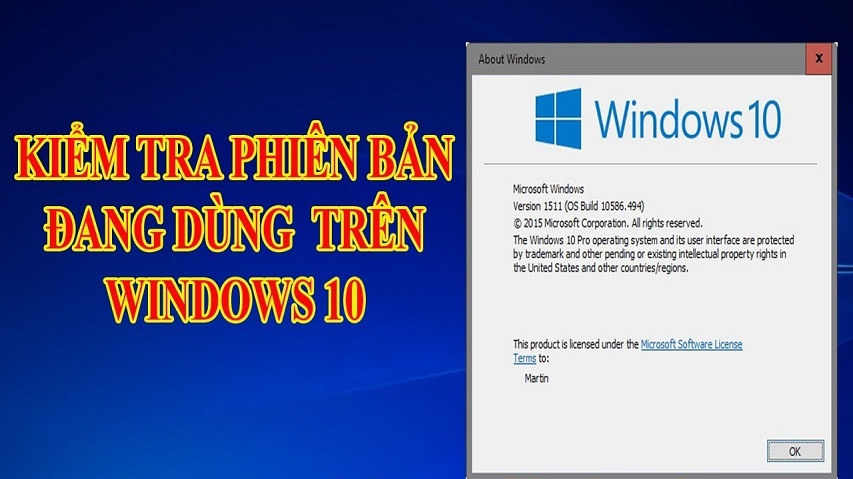Để khắc phục các lỗi và tăng độ bảo mật cho hệ điều hành Windows 10, các bạn cần phải thường xuyên cập nhật phiên bản mới. Sau mỗi lần update, Microsoft sẽ fix các lỗi xuất hiện ở phiên bản cũ và cập nhật các bản vá lỗi. Việc biết được máy tính của mình đang dùng phiên bản Win 10 nào rất có ích cho bạn trong quá trình kích hoạt bản quyền Windows và cập nhật phiên bản mới. Khi bạn biết được phiên bản hiện tại của Win 10, bạn có thể chọn đúng key để kích hoạt bản quyền.
Nếu phiên bản hiện tại đã quá cũ hoặc lỗi thời thì bạn có thể cập nhật lên phiên bản mới nhất. Còn nếu như kiểm tra thấy phiên bản đang dùng là Win 10 Home thì bạn có thể nâng cấp Windows 10 Home lên Pro hoặc cao hơn. Vậy làm thế nào để kiểm tra phiên bản Win 10 đang cài trên máy tính đây? Câu hỏi này sẽ được giải quyết trong bài viết này.
Cách kiểm tra phiên bản Win 10 đang cài trên máy tính
- Bước 1: Mở hộp thoại Run lên (Windows + R) –> Nhập lệnh winver –> Rồi nhấn Enter.
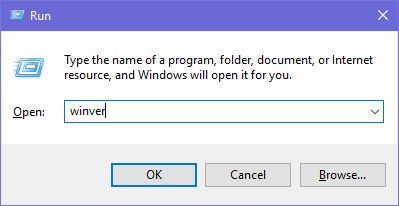
- Bước 2: Hộp thoại About Windows hiện ra, tại đây các bạn có thể dễ dàng xem thông tin phiên bản Win 10 đang dùng trên máy tính.
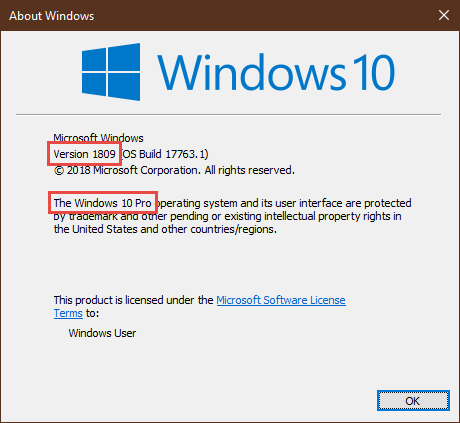
Như hình trên ta có thể dễ dàng nhận thấy phiên bản Win 10 mình đang dùng là Windows Pro và có Version 1809 (OS Build 17763.1).
Một số cách khác để xem phiên bản Win 10
Xem phiên bản Win 10 thông qua Settings
– Bước 1: Vào Start –> Chọn Settings
– Bước 2: Tiếp đến chọn mục System
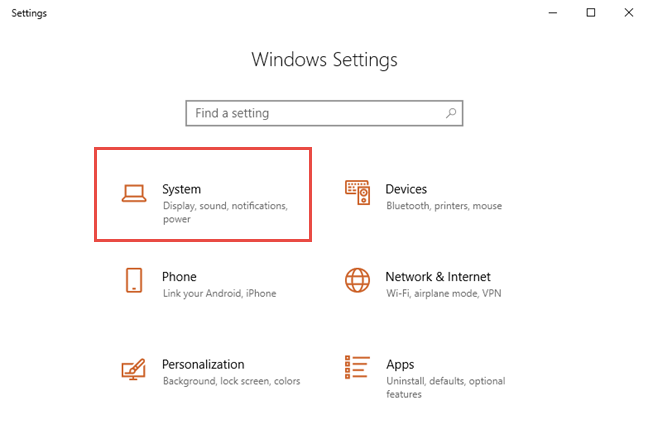
– Bước 3: Sau đó nhấn vào About –> Rồi nhìn sang cột bên phải để xem thông tin phiên bản Win 10.
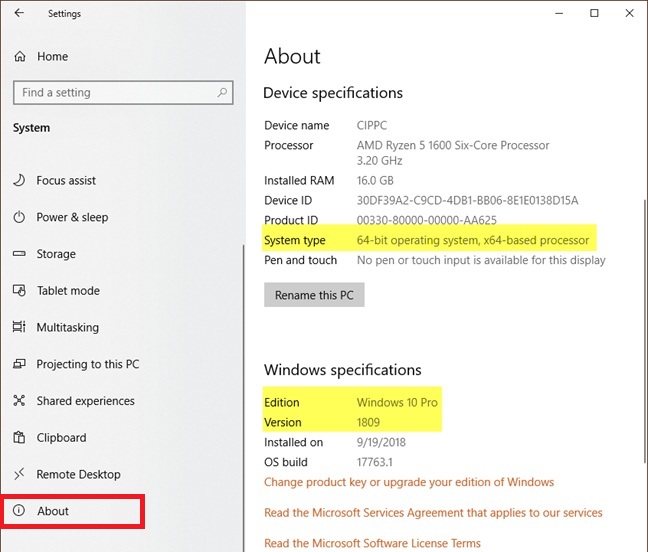
- System type: 64 Bit
- Edition: Windows 10 Pro
- Version: 1809
- OS build: 17763.1
Xem phiên bản Win 10 thông qua CMD
– Bước 1: Mở hộp thoại CMD lên
– Bước 2: Tại hộp thoại CMD, các bạn nhập lệnh systeminfo | findstr Build –> Rồi nhấn Enter là xong.
Xem phiên bản Win 10 bằng phím tắt
Với cách này, các bạn có thể xem được thông tin phiên bản Win 10 đang dùng và System type. Các bạn lưu ý, cách này không xem được số build nhé!
Cách thực hiện như sau:
- Bấm tổ hợp phím Windows + Pause Break
Vậy là xong rồi đấy!
Có thể bạn quan tâm:
- Cách kiểm tra cấu hình máy tính chính xác đơn giản
- Cách kiểm tra máy tính sử dụng Win bản quyền hay Win lậu
Lời kết
Để kiểm tra máy tính đang dùng phiên bản Win nào thì có rất nhiều cách. Các bạn có thể chọn cách sử dụng tổ hợp phím, xem thông tin phiên bản thông qua Settings, cmd hoặc thông qua hộp thoại Run. Nếu như bạn chỉ muốn biết máy tính mình đang dùng Win 10 gì và có bộ xử lý bao nhiêu bit thôi thì nên nên chọn cách sử dụng phím tắt cho nhanh. Chúc các bạn thành công!